Existuje mnoho různých případů, kdy potřebujete zjistit MAC adresu počítače nebo ji změnit. V tomto článku vám ukážu, kde najít a zobrazit adresu MAC v systému Windows 10 a jak ji změnit. Celý proces je téměř identický s Windows 8 a dokonce s Windows 7.
Při nastavování Internetu je třeba zjistit MAC adresu. Pokud váš poskytovatel učiní vazbu prostřednictvím adresy MAC a vy jste si například zakoupili nový počítač v systému Windows 10 nebo jste se rozhodli nakonfigurovat internet v jiném počítači, budete muset novou MAC adresu informovat u poskytovatele internetu, aby ji zaregistroval v nastavení. Pokud je to možné, zaregistrujte se sami na svém osobním účtu. Při nastavování některých funkcí na routeru Wi-Fi může být potřeba adresa MAC. Na této adrese můžete určit požadovaný počítač a nastavit parametry.
MAC adresa je jedinečná adresa, kterou má každý síťový adaptér. Síťová karta nebo bezdrátový adaptér. V našem případě mluvíme o MAC adrese síťové karty. Na rozdíl od adaptéru Wi-Fi, jehož MAC není tak snadné změnit, lze jej změnit.
Vyhledejte a změňte MAC adresu síťové karty v systému Windows 10
Existuje mnoho způsobů, jak najít MAC adresu v počítači se systémem Windows 10. Ukážu vám jednu.
Klepněte pravým tlačítkem myši na ikonu internetového připojení a otevřete Centrum sítí a sdílení .

Dále vlevo klikněte na položku nabídky Změnit nastavení adaptéru . Klikněte pravým tlačítkem na ethernetový adaptér a vyberte Vlastnosti . Poté v poli „Připojit přes“ najeďte myší na název vaší síťové karty a v rozbalovacím okně uvidíte adresu MAC vaší síťové karty.
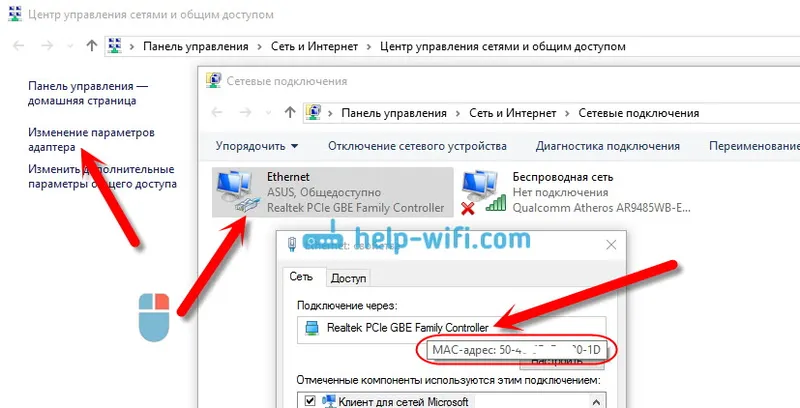
Jak změním svou MAC adresu?
Ve stejném okně klikněte na tlačítko Konfigurovat .
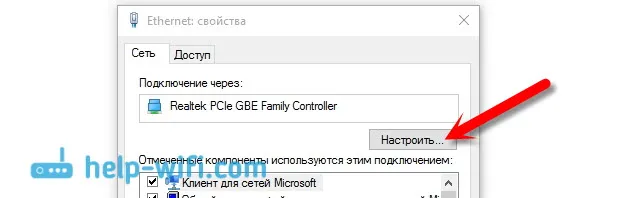
V novém okně přejděte na kartu Upřesnit . Vyberte položku síťová adresa v seznamu , zaškrtněte políčko vedle pole a nastavte požadovanou adresu MAC. Klepnutím na tlačítko Ok uložte.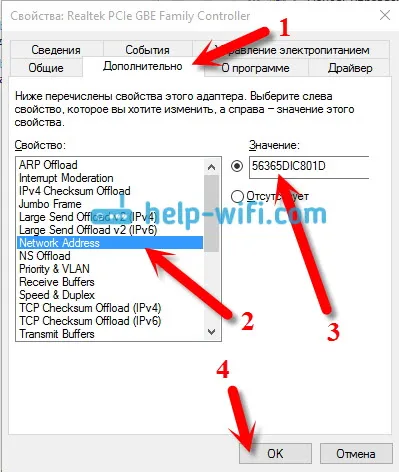
To je vše, právě jsme změnili síťovou adresu naší síťové karty.
Doufám, že vám tento článek pomohl.


